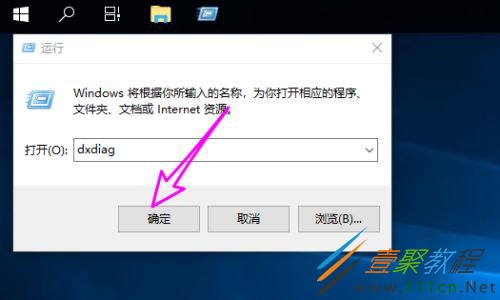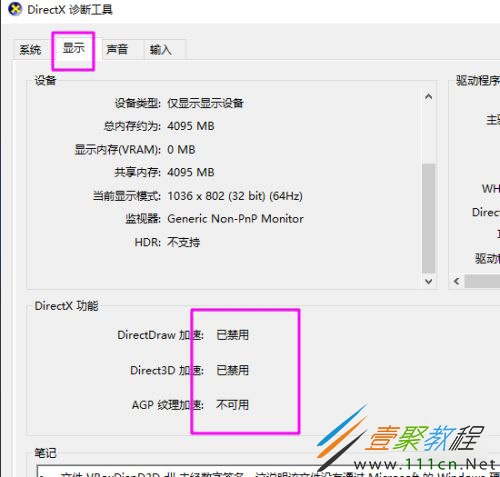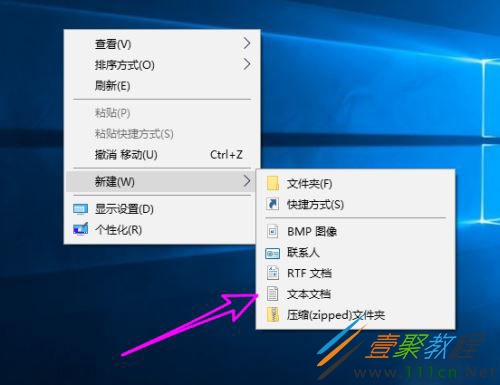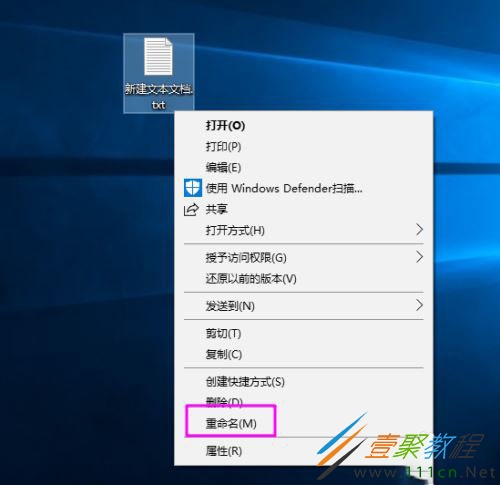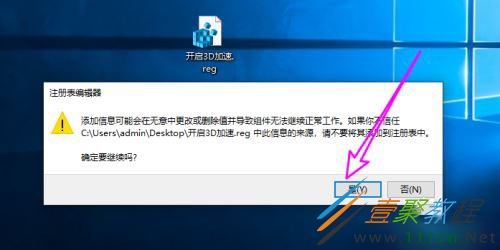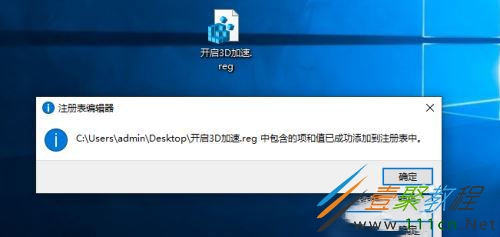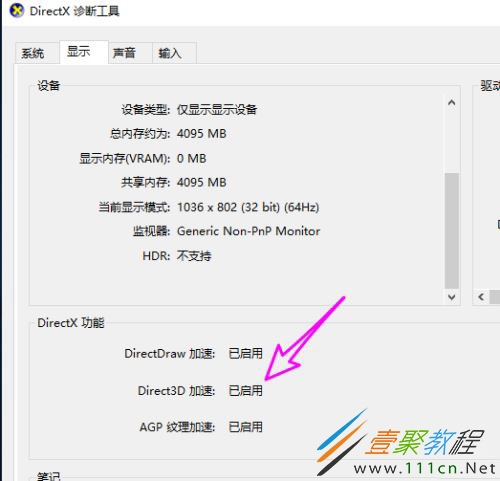最新下载
热门教程
- 1
- 2
- 3
- 4
- 5
- 6
- 7
- 8
- 9
- 10
Win10系统如何开启3D加速 Win10系统开启3D加速方法
时间:2022-06-30 21:52:53 编辑:袖梨 来源:一聚教程网
Win10系统如何开启3D加速?具体应该怎么操作呢?相信很多小伙伴们都想要知道,下面小编给大家分享一下Win10系统开启3D加速方法,对此感兴趣的小伙伴们可以来看看。
Win10系统开启3D加速方法
首先同时按【WIN+R】键,打开【运行】对话框。输入【dxdiag】,点【确定】打开【directx诊断工具】。
在【directx诊断工具】中切换到【显示】选项卡,如果3D回事已关闭则会看到下图所示的内容。
要重新开启3D加速,首先在桌面空白处右键选择【新建】-【文本文档】。
之后单击选中新建的文档,右键选择【重命名】,将其重命名为【开启3d加速.reg】。一定要修改文件的后缀名。要显示文件的扩展名,可以参考之前的经验,我将链接也加在了下方。
0文本文档怎么显示txt
之后用记事本打开上面的.reg文件,输入如下内容:
Windows Registry Editor Version 5.00
[HKEY_LOCAL_MACHINESOFTWAREMicrosoftDirectDraw]
"EmulationOnly"=dword:00000000
[HKEY_LOCAL_MACHINESOFTWAREMicrosoftDirect3DDrivers]
"SoftwareOnly"=dword:00000000
[HKEY_LOCAL_MACHINESOFTWAREWow6432NodeMicrosoftDirectDraw]
"EmulationOnly"=dword:00000000
[HKEY_LOCAL_MACHINESOFTWAREWow6432NodeMicrosoftDirect3DDrivers]
"SoftwareOnly"=dword:00000000
保存并退出。
之后双击开启3d.reg的注册表文件。看到导入提示,点【是】。
点【确定】导出成功。
再次打开directx诊断工具,3d加速开启成功。
注意事项上面的注册表文件内容复制时一定要注意格式。保持和图片中的格式即可。
相关文章
- 《弓箭传说2》新手玩法介绍 01-16
- 《地下城与勇士:起源》断桥烟雨多买多送活动内容一览 01-16
- 《差不多高手》醉拳龙技能特点分享 01-16
- 《鬼谷八荒》毕方尾羽解除限制道具推荐 01-16
- 《地下城与勇士:起源》阿拉德首次迎新春活动内容一览 01-16
- 《差不多高手》情圣技能特点分享 01-16